vivox6开机锁怎么设置?详细步骤教程在这里
要为vivo X6设置开机锁,您可以通过多种方式保护设备安全,包括图案锁、密码锁、PIN码以及指纹解锁(若设备支持),以下是详细的设置步骤和注意事项,帮助您轻松完成配置并提升安全性。
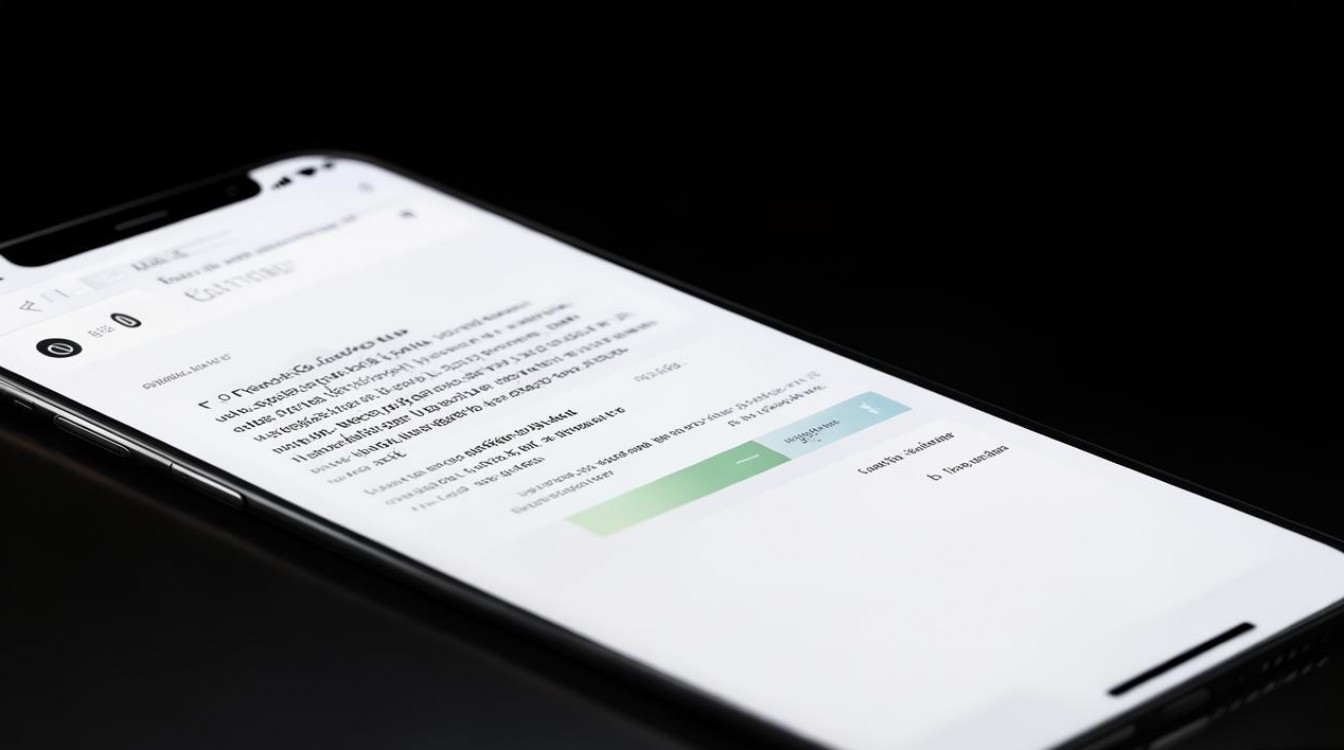
准备工作
在设置开机锁前,请确保:
- 设备电量充足(建议高于50%),避免因电量不足导致设置中断。
- 备份重要数据(如通过云服务或电脑备份),防止误操作导致数据丢失。
- 记住您设置的锁屏信息,避免因遗忘而无法解锁设备。
设置开机锁的详细步骤
通过“设置”菜单进入锁屏选项
- 解锁vivo X6后,在主屏幕找到并点击“设置”应用(齿轮图标)。
- 向下滑动菜单,选择“安全与隐私”选项。
- 点击“屏幕锁定方式”,进入锁屏类型选择界面。
选择锁屏类型并设置
vivo X6支持以下四种锁屏方式,您可根据需求选择:
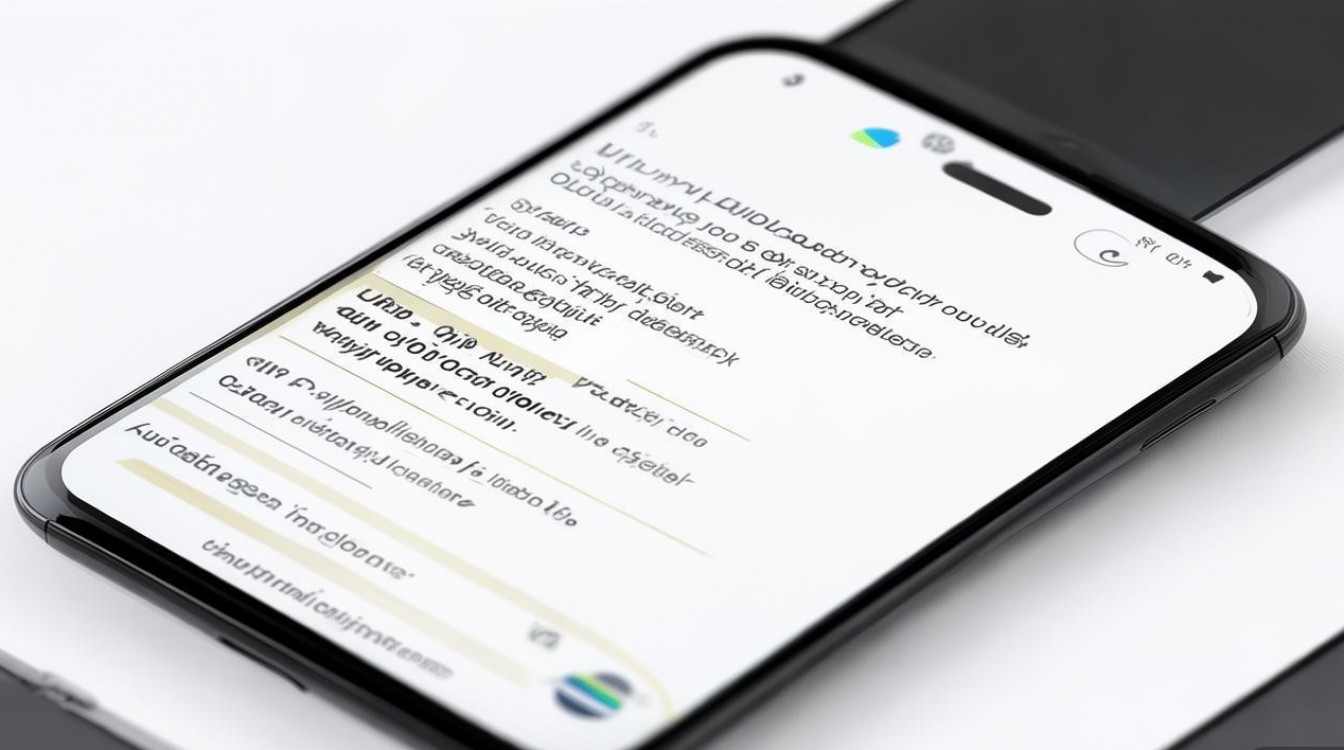
| 锁屏类型 | 特点 | 设置步骤 |
|---|---|---|
| 图案锁 | 通过绘制特定图案解锁,直观易用但安全性较低 | 选择“图案” 按提示绘制9个点中的至少4个点作为解锁图案 重复绘制图案以确认 若需更改安全性,可勾选“提高图案解锁难度”(需额外绘制复杂图案) |
| 密码锁 | 由字母、数字或符号组合而成,安全性高但输入较繁琐 | 选择“密码” 输入至少4位字符(建议包含字母和数字) 确认密码 点击“确定”保存 |
| PIN码锁 | 由4-16位数字组成,介于图案和密码之间 | 选择“PIN” 输入4-16位数字 确认PIN码 点击“确定” |
| 指纹解锁(需硬件支持) | 通过指纹识别快速解锁,便捷且安全 | 选择“指纹” 点击“添加指纹” 按提示将手指反复按压指纹传感器(需覆盖不同角度) 完成后设置备用锁屏方式(如密码或图案),以防指纹识别失败 |
高级设置选项
- 显示解锁提示:开启后可在锁屏界面显示图案或密码提示,适合初学者。
- 自动锁定时间:在“安全与隐私”中设置“屏幕自动锁定”时间(如30秒、1分钟),超时后自动锁定屏幕。
- 隐藏锁屏通知:防止锁屏界面显示通知内容,保护隐私。
完成设置并测试
- 保存所有设置后,长按电源键锁定屏幕。
- 尝试用新设置的锁屏方式解锁,确保操作流畅且无误。
注意事项
- 安全性优先:避免使用简单图案(如“L”“Z”型)或连续数字(如1234),增加破解难度。
- 备份锁屏信息:若选择图案或密码,建议记录在安全位置(如加密笔记)。
- 指纹解锁注意事项:
- 指纹录入时保持手指干燥,避免汗渍或污垢影响识别。
- 若手指受伤,需重新录入指纹或切换至备用锁屏方式。
- 紧急呼叫:锁屏界面可点击“紧急呼叫”拨打紧急电话(即使设备已锁定)。
修改或删除开机锁
若需更改锁屏方式:
- 进入“设置”>“安全与隐私”>“屏幕锁定方式”。
- 选择当前锁屏类型,输入正确信息后选择“无”或重新设置新类型。
常见问题解决
- 忘记锁屏密码:通过vivo账号解锁(需提前登录vivo账号并开启“查找手机”功能),或恢复出厂设置(注意:此操作会清除所有数据)。
- 指纹识别失败:重新录入指纹或清洁指纹传感器,确保手指无遮挡物。
相关问答FAQs
问题1:vivo X6支持哪些锁屏方式?哪种最安全?
解答:vivo X6支持图案锁、密码锁、PIN码锁和指纹解锁,指纹解锁结合了便捷性与高安全性,适合日常使用;若追求极致安全,建议使用包含字母、数字和符号的复杂密码锁,并配合指纹解锁作为备用方式。
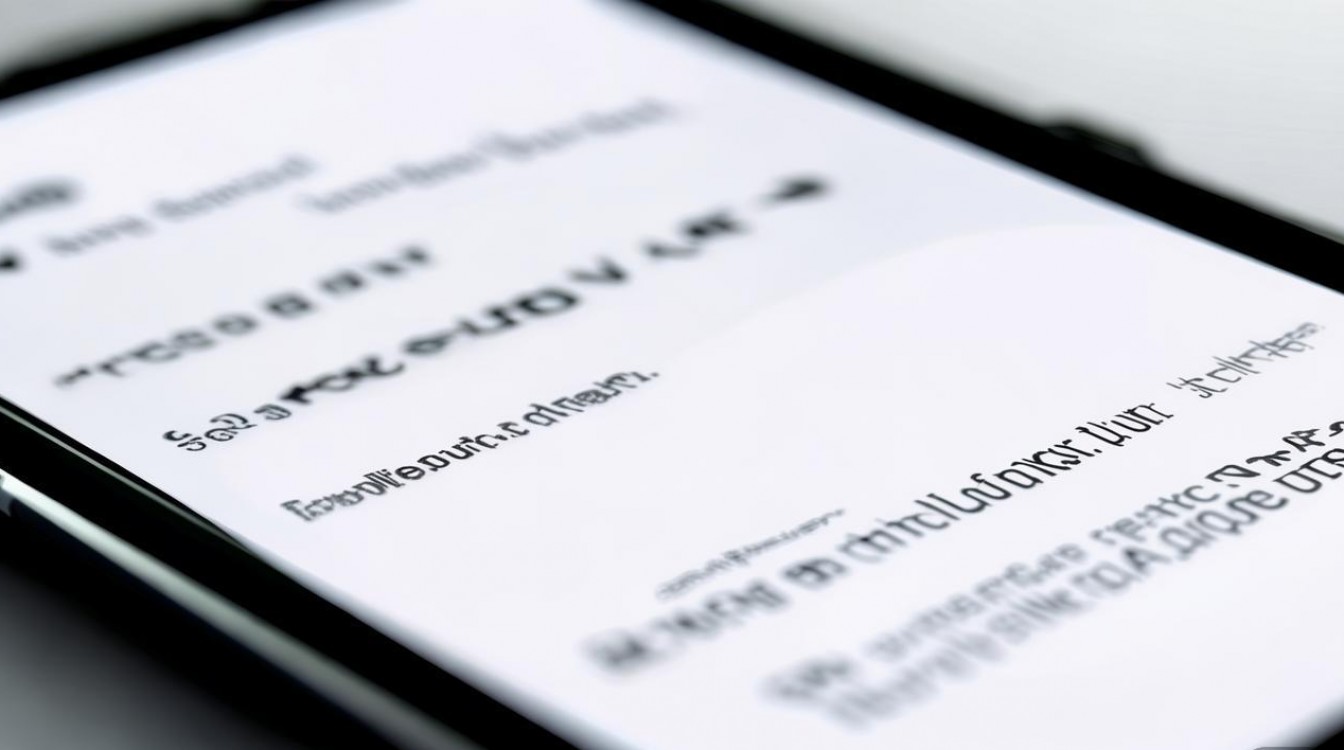
问题2:忘记锁屏密码后如何解锁vivo X6?
解答:若忘记密码,可通过以下方式解锁:
- vivo账号解锁:连续输错5次密码后,系统提示“忘记密码?”,点击并通过登录vivo账号(需提前绑定设备)解锁。
- 恢复出厂设置:若无法通过账号解锁,长按电源键+音量减键进入Recovery模式,选择“清除数据”>“清除用户数据”,完成后重新设置设备(注意:此操作将删除所有本地数据)。
版权声明:本文由环云手机汇 - 聚焦全球新机与行业动态!发布,如需转载请注明出处。



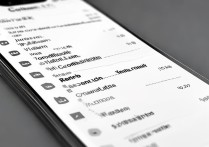








 冀ICP备2021017634号-5
冀ICP备2021017634号-5
 冀公网安备13062802000102号
冀公网安备13062802000102号